MSSP – Pagina’s – Secties toevoegen
We hebben in een vorig onderwerp uitgelegd hoe we een pagina kunnen maken, en hoe we de titelruimte bewerken. De volgende stap is nu de inhoud van de pagina zelf in te vullen.
We kunnen 1 of meer secties hebben op een pagina. Elke sectie kan een andere lay-out krijgen (aantal kolommen, achtergrondkleur, samenvouwbaar). Elke sectie (kolom) wordt voor de rest dan opgevuld met webonderdelen. Een webonderdeel kan een afbeelding, een tekst, …., zijn. Deze worden in een volgend onderwerp besproken.

Bij het maken van een lege pagina, wordt er automatisch 1 sectie gemaakt van 1 kolom. Deze sectie krijgt ook al een webonderdeel van het type tekst. Je kan zelf secties bijvoegen door op het + teken aan de linkerkant te klikken. Klik je op het bovenste + teken, dan wordt er een sectie toegevoegd boven de bestaande sectie, in het andere geval natuurlijk onder de bestaande sectie. In de onderstaande afbeelding wordt er 1 sectie onderaan toegevoegd met 3 kolommen.
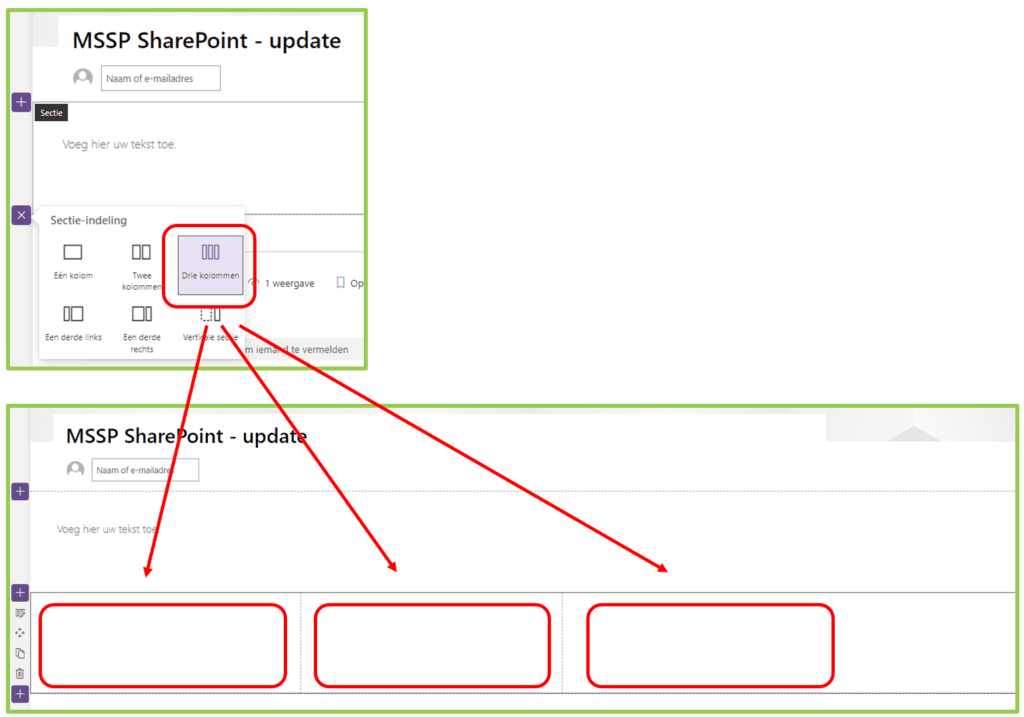
Als je op een sectie klikt, verschijnt er links van de sectie een menu met iconen. In de volgende afbeelding kan je lezen wat elk icoon betekent.

Sectie bewerken
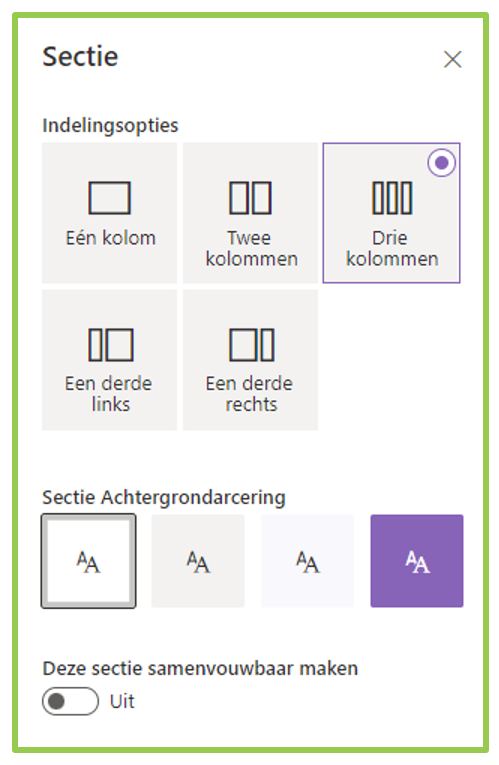
Als eerste krijg je hier de mogelijkheid om de indeling van de sectie te wijzigen.
Elke sectie kan je voorzien van een eigen achtergrondarcering.
Als je de knop “Deze sectie samenvouwaar maken” op AAN zet, krijg je bijkomende opties waaruit je kan kiezen.
De gebruiker kan deze sectie zelf samen-/openvouwen.
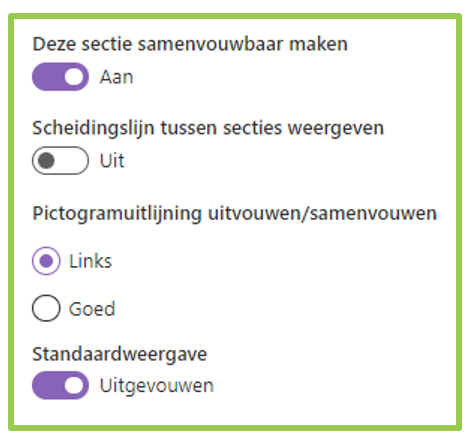
Nadat je een pagina gewijzigd hebt, moet je deze opnieuw publiceren. Dit doe je met de knop rechts bovenaan het scherm.


